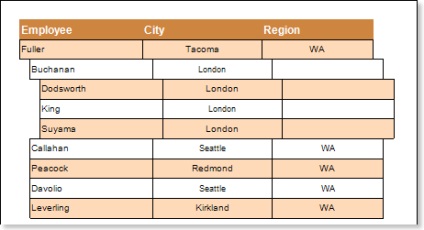Jelentési technikák - fa-szerű jelentés
4.1. Illessze a sáv Fa (HierarchicalBand);
4.2. Módosítsa a HierarchicalBand sáv tulajdonságértékét. Például beállíthatja a Can Break tulajdonságot true értékre. ha szükséges, hogy a Band HierarchicalBand megszakadjon;
4.3. Változás háttérkép sávban Wood (HierarchicalBand);
4.4. Szükség esetén vegye fel a Band HierarchicalBand határait;
4.5. A határszín megváltoztatása.
Adja meg a HierarchicalBand sáv adatforrását az Adatforrás tulajdonság segítségével:
Szöveg és szöveg összetevő szerkesztése (TextBox).
7.1. Húzza a szövegösszetevőt a kívánt helyre a Tree HierarchicalBand-ban;
7.2. Módosítsa a szöveges betűtípusokat: méret, stílus, szín;
7.3. A szövegösszetevőt állítsa magasságba és szélességbe;
7.4. Módosítsa a szöveg összetevő hátterét;
7.5. Illessze a szöveget a szövegkomponensbe;
7.6. Módosítsa a szövegösszetevő tulajdonságainak értékét. Például állítsa a Text Wrap (Word Wrap) tulajdonságot true (true) értékre. ha szükséges a szöveg átviteléhez;
7.7. Szükség esetén vegye fel a szövegösszetevő határait.
7.8. A határszín megváltoztatása.
Az alábbi ábra mutatja a fa jelentéssablont:
Adja meg a KeyDataColum tulajdonság értékét, azaz Válasszon ki egy adatsorozatot, amelyhez az adatvonal azonosító számát hozzárendeli. Ebben az esetben a EmployeeID adat oszlopot választjuk ki:
Adja meg az Indent tulajdonság értékét, azaz Adja meg az alárendelt rekord eltolódási távolságát a szülői rekordhoz képest. Ebben a példában az Indent tulajdonság értéke a jelentésben 20 egység (centiméter, hüvelyk, centiméternyi hüvelyk, képpont);
Adja meg a ParentValue tulajdonság értékét, azaz adja meg a bejegyzést, amely az összes sor szülője lesz. Ha a tulajdonság értéke nincs megadva, akkor az alapértelmezett érték kerül felhasználásra. Alapértelmezés szerint a Szülőérték tulajdonság értéke nulla. Ebben az esetben a Main Value (ParentValue) tulajdonság értéke nincs megadva, ami azt jelenti, hogy az alapértelmezett értéket használják:
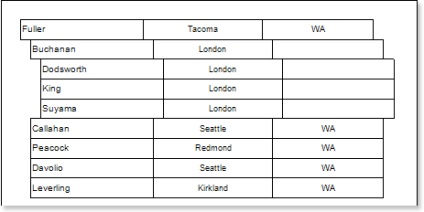
A működés megkezdéséhez kattintson a Hozzáadás állapota gombra, és a Feltételek ablakban megjelenik a feltétel paraméterek és a formázási paraméterek. Az állapot kétféle lehet: Érték és kifejezés. Ebben az esetben vegye figyelembe az Expression típusú állapot feltételét. Az alábbi képen a Kondíciós ablak jelenik meg a feltételek és a formázási paraméterek megjelenítésével:
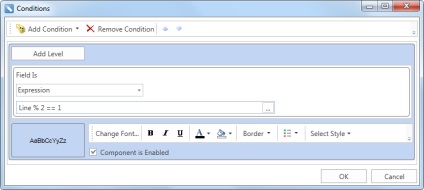
Határozza meg a feltételes formázási paramétereket. Ebben az esetben a kifejezés beállításának feltételei például a Line% 2 == 1 és a formázás beállítása jelenti a háttér megváltoztatását, például a Vissza szín gombra kattintva, és kiválasztja a háttérszínt az értékek legördülő listáján.
Nyomja meg az Ok gombot. Azt is meg kell jegyeznünk, hogy ahhoz, hogy az egyenletes és a páratlan vonalak eltérő stílusokkal rendelkezzenek, az egyes szövegösszetevők feltételes formázását kell elvégeznie;